當前位置:首頁 > 幫助中心 > 怎么將U盤制作成啟動盤?怎么制作U盤啟動盤重裝
怎么將U盤制作成啟動盤?怎么制作U盤啟動盤重裝
怎么將U盤制作成啟動盤?你需要一個好用的制作軟件,比如說大白菜u盤啟動盤制作工具,要從官網下載,避免包含一些不明的代碼,導致電腦重裝系統出現問題。接著,就是準備一個質量好的u盤,確保制作出來的u盤啟動盤穩定安全。下面就來學習怎么制作U盤啟動盤重裝吧。
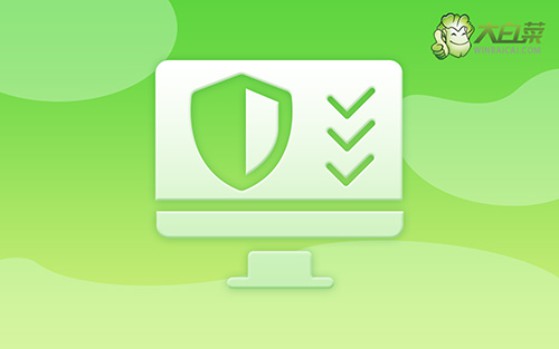
一、系統u盤安裝工具
鏡像版本: Windows 10專業版
工具軟件:大白菜u盤啟動盤制作工具(點擊紅字下載)
二、系統u盤安裝準備
1、在進行數據備份時,不要忘記桌面文件是保存C盤的,要一起備份,不然重裝系統之后就找不回了。
2、為了避免系統重裝后出現驅動缺失,導致電腦無法使用,可以提前保存所需的電腦驅動程序到u盤啟動盤。
3、如果需要獲取系統鏡像,可以去 “MSDN我告訴你”網站下載。該網站提供各種Windows系統的版本,信譽可靠,可以放心使用。
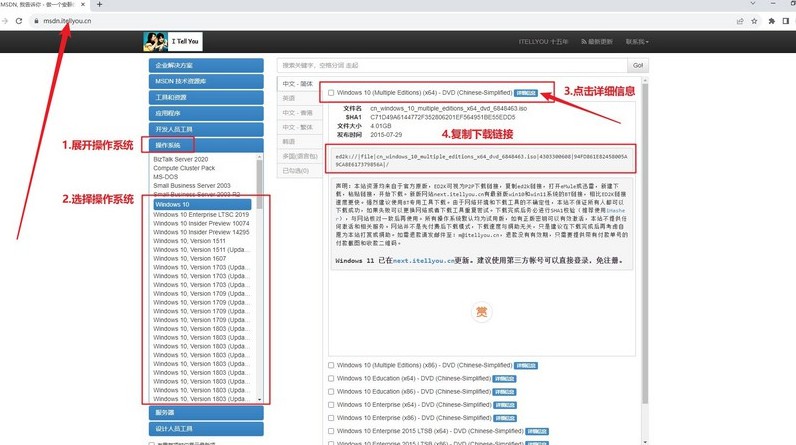
三、系統u盤安裝步驟
第一步:制作U盤啟動盤
1、首先,從大白菜官方網站,下載并解壓U盤啟動盤制作工具,打開應用程序。
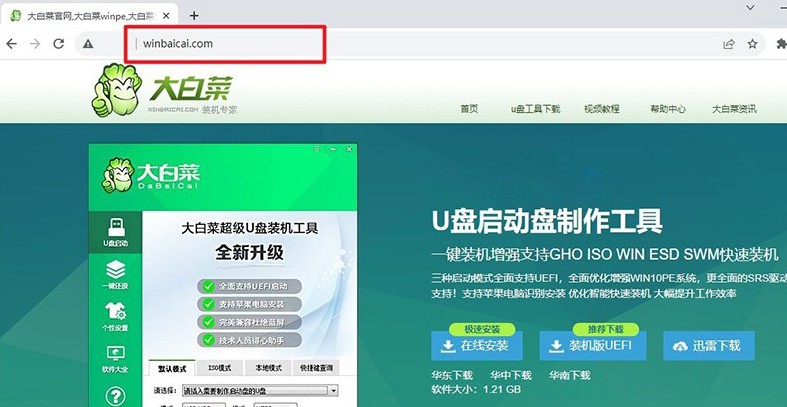
2、將U盤插入電腦,啟動u盤啟動盤制作工具,并按照默認設置制作U盤啟動盤。
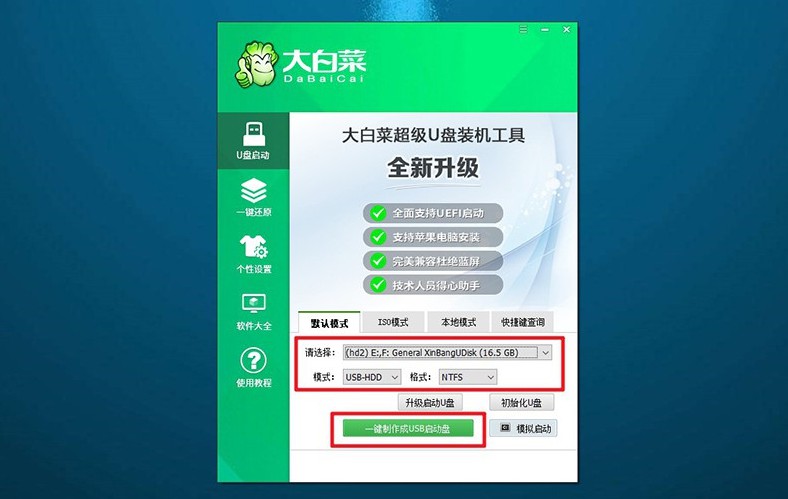
第二步:配置U盤啟動電腦
1、根據電腦型號,查找并記錄下正確的u盤啟動快捷鍵,設置啟動需要使用。
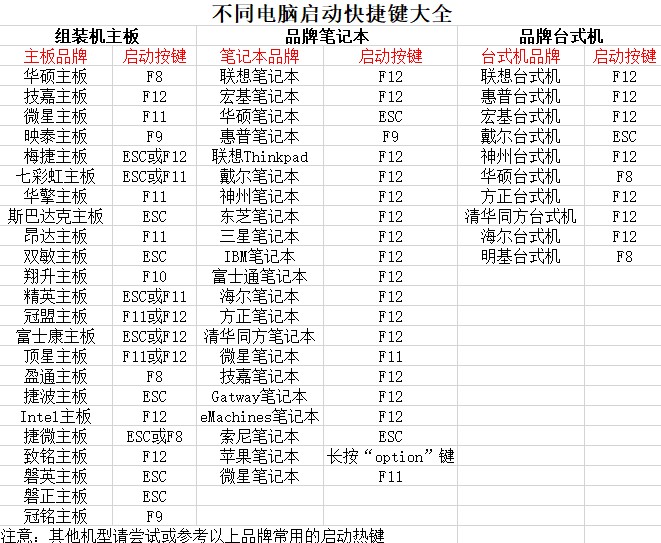
2、重啟電腦后,快速按下U盤啟動快捷鍵,進入啟動項設置界面,選擇U盤作為啟動項,然后按下回車鍵確認啟動。
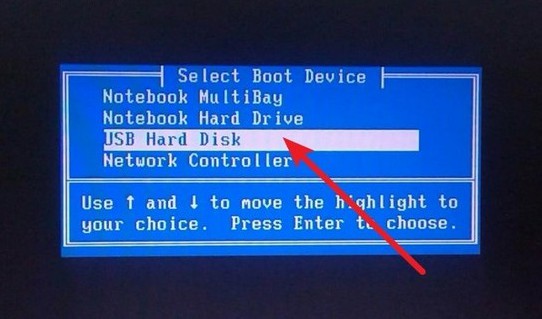
3、在“大白菜”主菜單中,選擇【1】“Win10X64PE”選項,并按下回車鍵,進入系統重裝桌面。
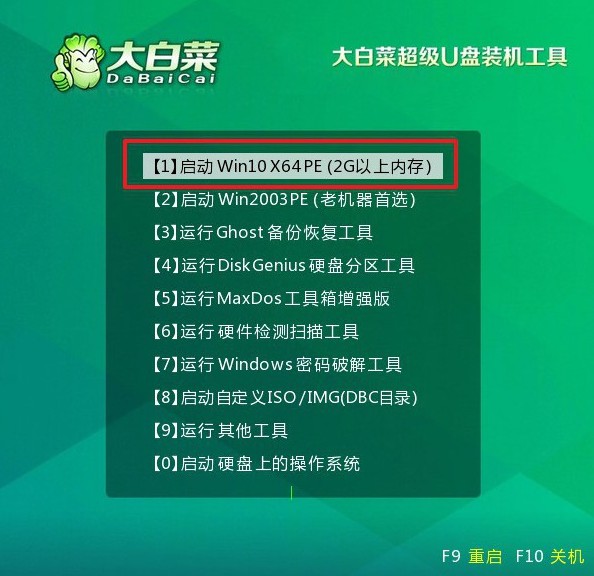
第三步:使用U盤進行系統重裝
1、在系統重裝桌面上,打開“一鍵裝機”軟件,找到系統鏡像并選擇安裝至C盤,點擊“執行”按鈕開始安裝。
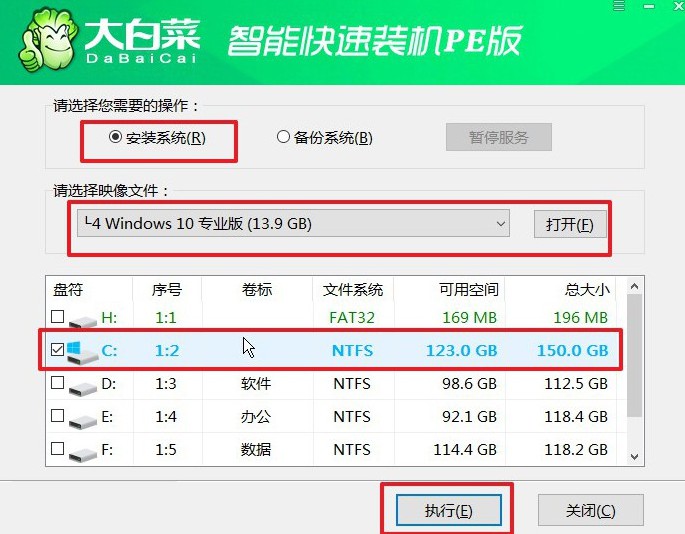
2、若出現還原設置提示,直接確認使用默認設置,點擊“是”以繼續安裝過程。
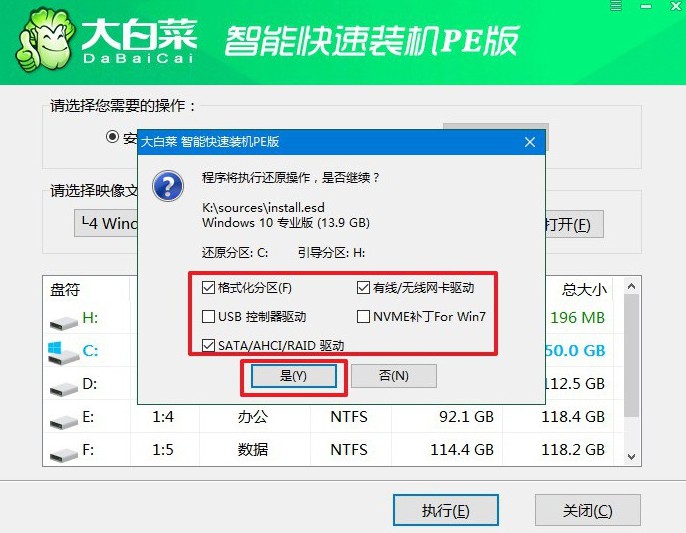
3、在系統部署階段,勾選“完成后重啟”選項,確保系統安裝完成后電腦可以自動重啟。
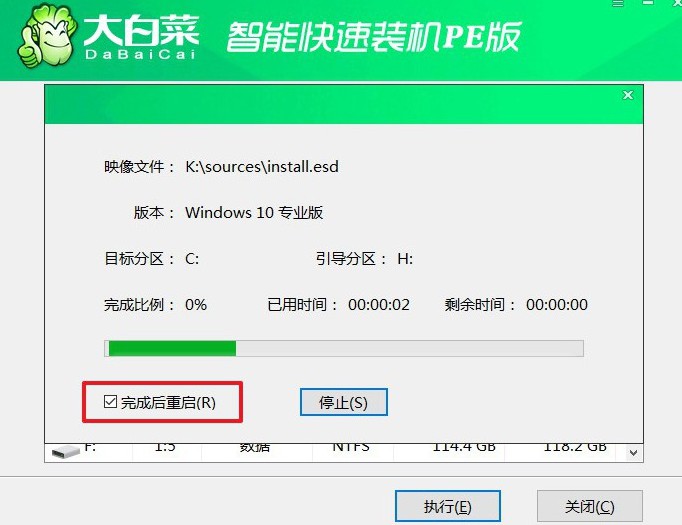
4、第一次重啟時,拔出U盤啟動盤,讓電腦自動完成Windows系統的最后安裝步驟。

關于怎么制作U盤啟動盤重裝的教程,就講解到這里了。其實,u盤啟動盤重裝系統只是其中一個功能,它還有很多的功能,非常適合作為你電腦日常維護工具進行使用。有興趣進一步了解的朋友,可以去大白菜官網了解更多信息。

